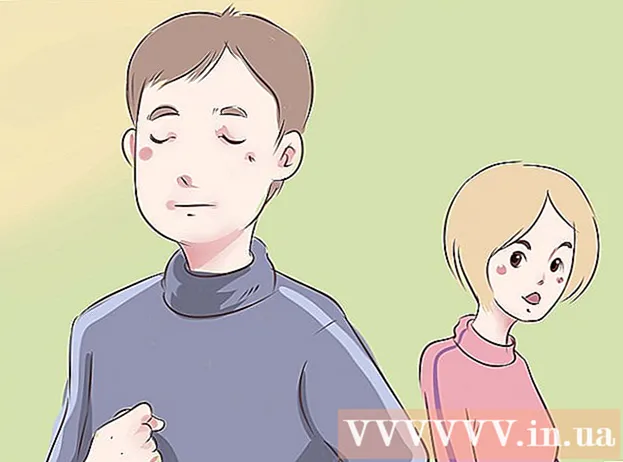Autors:
Roger Morrison
Radīšanas Datums:
20 Septembris 2021
Atjaunināšanas Datums:
21 Jūnijs 2024

Saturs
- Lai soli
- 1. daļa no 4: Internet Explorer atvēršana
- 2. daļa no 4: Internet Explorer iestatīšana par noklusējuma pārlūku (Windows 10)
- 3. daļa no 4: Internet Explorer iestatīšana par noklusējuma pārlūkprogrammu (Windows 8.1 un vecākas versijas)
- 4. daļa no 4: Internet Explorer mājas lapas maiņa
Programma Internet Explorer pēc noklusējuma ir instalēta sistēmā Windows, un programmu var atvērt izvēlnē Sākt. Pievienojot ikonu uzdevumjoslai, to var atvērt vēl ātrāk. Ja, noklikšķinot uz saitēm, tiek atvērta cita pārlūkprogramma, varat noklusējuma pārlūkprogrammu atiestatīt Internet Explorer.
Lai soli
1. daļa no 4: Internet Explorer atvēršana
 Noklikšķiniet uz vai pieskarieties pogai Sākt darbvirsmas apakšējā kreisajā stūrī. Tajā var būt rakstīts "Sākt" vai tikai Windows logotips.
Noklikšķiniet uz vai pieskarieties pogai Sākt darbvirsmas apakšējā kreisajā stūrī. Tajā var būt rakstīts "Sākt" vai tikai Windows logotips. - Varat arī nospiest pogu ⊞ Uzvari neatkarīgi no tā, kurā ekrānā esat atvērts, lai atvērtu izvēlni Sākt vai ekrānu.
- Ja izmantojat operētājsistēmu Windows 8 un neredzat pogu Sākt, pārvietojiet peles kursoru ekrāna apakšējā kreisajā stūrī un noklikšķiniet uz parādītās izvēlnes "Sākt".
 Izvēlnē Sākt vai ekrānā ierakstiet “Internet Explorer”. Pēc tam tas meklēs Internet Explorer, un tam vajadzētu būt pirmajam meklēšanas rezultātam.
Izvēlnē Sākt vai ekrānā ierakstiet “Internet Explorer”. Pēc tam tas meklēs Internet Explorer, un tam vajadzētu būt pirmajam meklēšanas rezultātam. - Internet Explorer ir standarta programma visās Windows versijās, un to nevar noņemt, tāpēc jums vienmēr vajadzētu būt iespējai to atrast šādā veidā.
 Lai to atvērtu, meklēšanas rezultātos noklikšķiniet uz "Internet Explorer". Pārlūkprogramma ir palaista.
Lai to atvērtu, meklēšanas rezultātos noklikšķiniet uz "Internet Explorer". Pārlūkprogramma ir palaista.  Izveidojiet saīsni, lai nākotnē varētu ātrāk atrast programmu Explorer. Ar peles labo pogu noklikšķiniet uz ikonas "Internet Explorer", kas parādās jūsu uzdevumjoslā, un atlasiet "Piespraust uzdevumjoslai". Programma Internet Explorer tagad paliek Windows uzdevumjoslā, pat ja tā ir aizvērta, lai jūs varētu ātri atvērt programmu.
Izveidojiet saīsni, lai nākotnē varētu ātrāk atrast programmu Explorer. Ar peles labo pogu noklikšķiniet uz ikonas "Internet Explorer", kas parādās jūsu uzdevumjoslā, un atlasiet "Piespraust uzdevumjoslai". Programma Internet Explorer tagad paliek Windows uzdevumjoslā, pat ja tā ir aizvērta, lai jūs varētu ātri atvērt programmu.  Atrodiet risinājumu, lai netiktu atvērta programma Internet Explorer. Ja Internet Explorer netiek atvērts vai tiek aizvērts uzreiz pēc atvēršanas, izmēģiniet šādas darbības:
Atrodiet risinājumu, lai netiktu atvērta programma Internet Explorer. Ja Internet Explorer netiek atvērts vai tiek aizvērts uzreiz pēc atvēršanas, izmēģiniet šādas darbības: - Izvēlnē Sākt atveriet vadības paneli. Operētājsistēmās Windows 8.1 un 10 ar peles labo pogu noklikšķiniet uz pogas Sākt un atlasiet "Vadības panelis".
- Noklikšķiniet uz "Tīkls un internets" un pēc tam uz "Interneta opcijas".
- Noklikšķiniet uz cilnes "Advanced" un pēc tam uz "Reset".
- Atzīmējiet izvēles rūtiņu "Dzēst personiskos iestatījumus" un noklikšķiniet uz "Atiestatīt". Restartējiet datoru un pēc tam mēģiniet restartēt programmu Internet Explorer.
2. daļa no 4: Internet Explorer iestatīšana par noklusējuma pārlūku (Windows 10)
 Noklikšķiniet vai pieskarieties pogai Sākt un atlasiet “Iestatījumi'. Tas izskatās kā zobrats izvēlnes Sākt kreisajā pusē.
Noklikšķiniet vai pieskarieties pogai Sākt un atlasiet “Iestatījumi'. Tas izskatās kā zobrats izvēlnes Sākt kreisajā pusē.  Atlasiet Sistēma un pēc tamNoklusējuma lietotnes ". Tas sniegs jums pārskatu par lietotnēm, kuras tiek izmantotas noteiktu failu un pakalpojumu atvēršanai.
Atlasiet Sistēma un pēc tamNoklusējuma lietotnes ". Tas sniegs jums pārskatu par lietotnēm, kuras tiek izmantotas noteiktu failu un pakalpojumu atvēršanai.  Noklikšķiniet uz opcijas "Tīmekļa pārlūks". Operētājsistēmā Windows 10 pēc noklusējuma ir instalēta gan Microsoft Edge, gan Internet Explorer. Iespējams, ka esat instalējis arī citas pārlūkprogrammas, piemēram, Chrome vai Firefox.
Noklikšķiniet uz opcijas "Tīmekļa pārlūks". Operētājsistēmā Windows 10 pēc noklusējuma ir instalēta gan Microsoft Edge, gan Internet Explorer. Iespējams, ka esat instalējis arī citas pārlūkprogrammas, piemēram, Chrome vai Firefox.  Pārskatā atlasiet “Internet Explorer”. Tādējādi Internet Explorer tiek iestatīts kā noklusējuma pārlūks visām tīmekļa saitēm un HTML failiem.
Pārskatā atlasiet “Internet Explorer”. Tādējādi Internet Explorer tiek iestatīts kā noklusējuma pārlūks visām tīmekļa saitēm un HTML failiem.  Ja iestatījumi nav saglabāti, izmantojiet vadības paneli. Ja programma Internet Explorer nav atstāta kā noklusējuma pārlūks, iespējams, šīs izmaiņas būs jāveic vadības panelī. Izpildiet nākamajā sadaļā norādītās darbības, jo tās attiecas arī uz sistēmu Windows 10. Vadības paneli varat atvērt, ar peles labo pogu noklikšķinot uz pogas Sākt un izvēlnē atlasot utilītu.
Ja iestatījumi nav saglabāti, izmantojiet vadības paneli. Ja programma Internet Explorer nav atstāta kā noklusējuma pārlūks, iespējams, šīs izmaiņas būs jāveic vadības panelī. Izpildiet nākamajā sadaļā norādītās darbības, jo tās attiecas arī uz sistēmu Windows 10. Vadības paneli varat atvērt, ar peles labo pogu noklikšķinot uz pogas Sākt un izvēlnē atlasot utilītu.
3. daļa no 4: Internet Explorer iestatīšana par noklusējuma pārlūkprogrammu (Windows 8.1 un vecākas versijas)
 Atveriet vadības paneli. Operētājsistēmā Windows 7 un vecākās versijās to atradīsit izvēlnes Sākt labajā pusē. Operētājsistēmā Windows 8.1 ar peles labo pogu noklikšķiniet uz pogas Sākt un atlasietVadības panelis. " Operētājsistēmā Windows 8 nospiediet ⊞ Uzvari+X un izvēlnē atlasiet "Vadības panelis".
Atveriet vadības paneli. Operētājsistēmā Windows 7 un vecākās versijās to atradīsit izvēlnes Sākt labajā pusē. Operētājsistēmā Windows 8.1 ar peles labo pogu noklikšķiniet uz pogas Sākt un atlasietVadības panelis. " Operētājsistēmā Windows 8 nospiediet ⊞ Uzvari+X un izvēlnē atlasiet "Vadības panelis".  Noklikšķiniet uz "Programs" un pēc tam "Standarta programmas ".
Noklikšķiniet uz "Programs" un pēc tam "Standarta programmas ". Klikšķiniet uz 'Iestatiet noklusējuma programmas ". Parādīsies jauns logs ar visu jūsu datorā esošo failu tipu un programmu sarakstu. Var paiet kāds laiks, līdz šie visi tiks ielādēti.
Klikšķiniet uz 'Iestatiet noklusējuma programmas ". Parādīsies jauns logs ar visu jūsu datorā esošo failu tipu un programmu sarakstu. Var paiet kāds laiks, līdz šie visi tiks ielādēti.  Programmu sarakstā atlasiet “Internet Explorer”. Jums var būt nepieciešams ritināt, lai to atrastu.
Programmu sarakstā atlasiet “Internet Explorer”. Jums var būt nepieciešams ritināt, lai to atrastu.  Noklikšķiniet uz pogas "Iestatīt šo programmu kā noklusējumu". Tas nekavējoties nosaka Internet Explorer kā noklusējuma programmu saitēm un HTML failiem. Tagad jūs varat aizvērt vadības paneli.
Noklikšķiniet uz pogas "Iestatīt šo programmu kā noklusējumu". Tas nekavējoties nosaka Internet Explorer kā noklusējuma programmu saitēm un HTML failiem. Tagad jūs varat aizvērt vadības paneli.
4. daļa no 4: Internet Explorer mājas lapas maiņa
 Internet Explorer noklikšķiniet uz zobrata. To varat atrast augšējā labajā stūrī. Vecākās versijās galvenajā izvēlnē noklikšķiniet uz izvēlnes "Rīki". Ja nevienu neredzat, nospiediet Alt lai izvēlnes josla būtu redzama.
Internet Explorer noklikšķiniet uz zobrata. To varat atrast augšējā labajā stūrī. Vecākās versijās galvenajā izvēlnē noklikšķiniet uz izvēlnes "Rīki". Ja nevienu neredzat, nospiediet Alt lai izvēlnes josla būtu redzama.  Atlasīt "Interneta iespējas ". Ja tas ir pelēks, lūdzu, uzgaidiet un mēģiniet vēlreiz.
Atlasīt "Interneta iespējas ". Ja tas ir pelēks, lūdzu, uzgaidiet un mēģiniet vēlreiz. - Varat arī atlasīt "Interneta opcijas" vadības panelī, lai to atvērtu, neuzsākot programmu Internet Explorer.
 Laukā "Mājas lapa" ievadiet adreses. Katra ievadītā tīmekļa adrese tiek atvērta atsevišķā cilnē, startējot programmu Internet Explorer. Pārliecinieties, ka katra adrese ir atsevišķā rindā. Jūs varat kopēt un ielīmēt adreses tieši no pārlūkprogrammas adrešu joslas.
Laukā "Mājas lapa" ievadiet adreses. Katra ievadītā tīmekļa adrese tiek atvērta atsevišķā cilnē, startējot programmu Internet Explorer. Pārliecinieties, ka katra adrese ir atsevišķā rindā. Jūs varat kopēt un ielīmēt adreses tieši no pārlūkprogrammas adrešu joslas.  Sadaļā “Startup” atlasiet “Sākt ar sākumlapu”. Tas nodrošina, ka programma Internet Explorer vienmēr ielādēs jūsu mājas lapas, palaižot pārlūku.
Sadaļā “Startup” atlasiet “Sākt ar sākumlapu”. Tas nodrošina, ka programma Internet Explorer vienmēr ielādēs jūsu mājas lapas, palaižot pārlūku.  Noklikšķiniet uz Lietot vai Labi, lai saglabātu izmaiņas. Jaunie sākumlapas iestatījumi stāsies spēkā nākamajā reizē, kad startēsit programmu Internet Explorer vai nospiežot pogu Sākums.
Noklikšķiniet uz Lietot vai Labi, lai saglabātu izmaiņas. Jaunie sākumlapas iestatījumi stāsies spēkā nākamajā reizē, kad startēsit programmu Internet Explorer vai nospiežot pogu Sākums.